در این مقاله قصد داریم به آموزش دروپال (Drupal) و تمامی ویژگی های آن بپردازیم. لطفا در ادامه برای آشنایی و درک این مطلب با ما همراه باشید.
انتخاب CMS یا سیستم مدیریت محتوای قابل اعتماد و کاربردی به ویژه هنگامی که در حال ساختن یک سایت هستید بسیار مهم و ضروری است.
این نرم افزار باید از قابلیت های ویژه و قابلیت تنظیم عالی برای کمک به شما در ایجاد یک وب سایت حرفه ای برخوردار باشد. یکی از بهترین گزینه هایی که می توانید برای مدیریت محتواتان امتحان کنید دروپال است.
نمی دانید از کجا شروع کنید، نگران نباشید! در این آموزش کلیه اصول دروپال را یاد خواهید گرفت. برای راحتی کار با آن، ما به شما نشان خواهیم داد که چگونه با استفاده از این سیستم مدیریت محتوا سایتی تمام عیار را راه اندازی کنید!
چرا باید از Drupal استفاده کنید؟
برتری دروپال در انعطاف پذیری آن نهفته است زیرا گزینه ها و تنظیمات بسیاری را برای شما عزیزان ارائه می دهد، که سفارشی سازی را آسان می کند. از طرفی یاد گیری آن بسیار ساده و راحت است خصوصا برای مبتدیان و تازه کاران.
با این حال، به این معنی نیست که از مزایای آن غافل شوید و فکر کنید که این سیستم مدیریت محتوا ویژگی خاصی ندارد. آنچه در انتظار استفاده از این سیستم مدیریت محتوا انتظار دارید به صورت کامل در آن وجود دارد:
عملکرد عالی: به راحتی می توانید عملکرد سایت خود را با استفاده از ماژول ها گسترش دهید. به عنوان مثال، اگر می خواهید ویژگی های آماری را نیز به آن اضافه کنید، می توانید ماژول Google Analytics را دانلود کنید و به آن اضافه کنید.
سفارشی سازی بهتر: جدا از ماژول ها، Drupal بیش از 2000 مضمون ارائه می دهد. همچنین پرونده های هسته دروپال نیز به راحتی قابل تغییر هستند که این یکی از ویژگی های خوب در طی مراحل توسعه است.
امنیتی قابل اعتماد: دروپال به طور مرتب گزارش های امنیتی مفصلی را تولید می کند. علاوه بر این، اگر با مشکل امنیتی روبرو شدید، می توانید مستقیماً به تیم امنیتی دروپال گزارش دهید تا مشکل شما را بررسی کند.
این آموزش ویژگی ها، قابلیت های بیشتری را به شما نشان می دهد تا به شما در تصمیم گیری آگاهانه هنگام استفاده از دروپال کمک کند. اول از همه، بیایید نحوه نصب این پلتفرم را کشف کنیم!
چگونه دروپال (Drupal) را نصب کنیم؟
دو روش برای نصب دروپال وجود دارد. روش اول بصورت دستی و در روش دوم استفاده از نصب خودکار می باشد، در این بخش، نحوه انجام هر دو روش را یاد خواهید گرفت! لطفا توجه داشته باشید که مراحل ذکر شده در این آموزش مبتنی بر نسخه اصلی Drupal 8.x.x است. با این حال، این همچنین برای نسخه اصلی Drupal 7.x.x قابل اجرا است.
با استفاده از نصب خودکار
ساده ترین راه نصب دروپال در هاستینگ وب شما با استفاده از ویژگی نصب خودکار است. می توانید آن را در کنترل پنل میزبان خود پیدا کنید. به عنوان مثال، ما نحوه نصب Drupal را در hpanel به شما نشان خواهیم داد.
- وارد کنترل پنل هاستینگتان شوید.
- در بخش وب سایت ، بر روی Auto Installer کلیک کنید.
- در قسمت محبوب ترین بخش، دروپال را انتخاب کنید.
- جزئیات را در فرم ارائه شده وارد کنید و بر روی Install کلیک کنید.
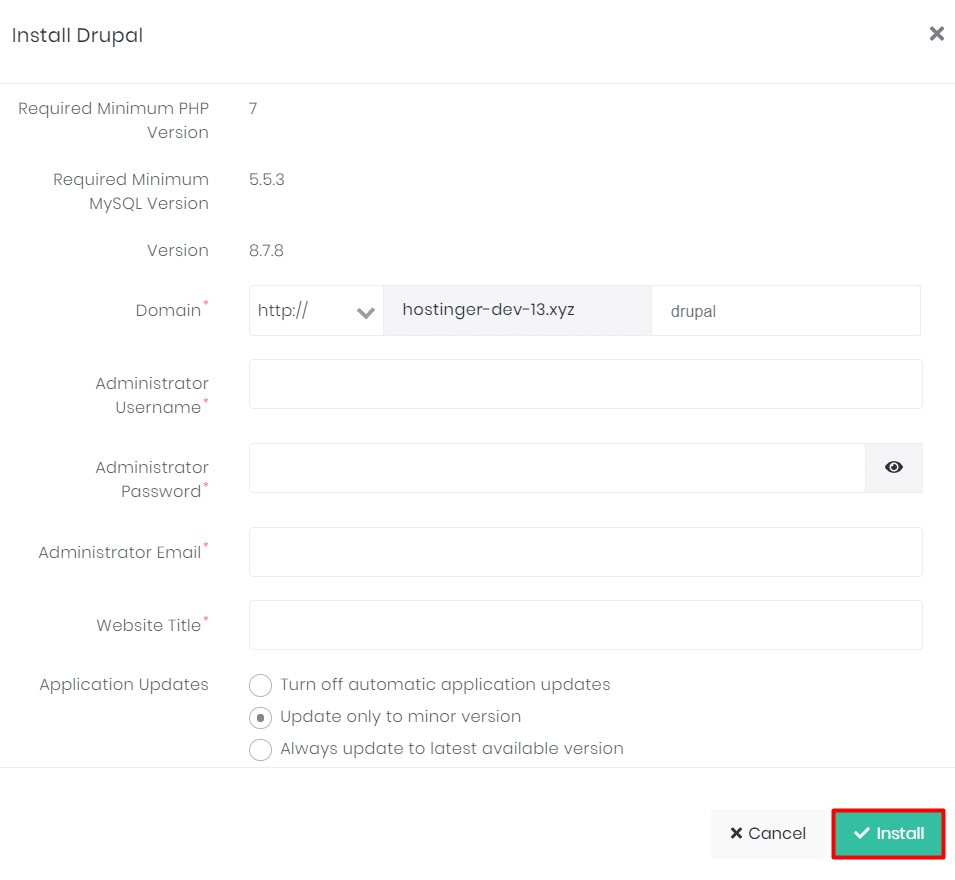
نصب دروپال (Drupal) به صورت دستی
اگر کاربر پیشرفته ای هستید، ممکن است بخواهید Drupal را به صورت دستی نصب کنید. اگر ارائه دهنده میزبان شما ویژگی نصب خودکار را ارائه ندهد، این روش می تواند مفید باشد. همچنین می توانید از آن برای نصب Drupal در localhost یا VPS استفاده کنید.
در مراحل بعدی، نحوه نصب دستی Drupal را در hPanel به شما نشان خواهیم داد:
- دروپال را بارگیری کنید: به وب سایت رسمی دروپال مراجعه کنید و روی دکمه بارگیری دروپال کلیک کنید.
- فایل های نصب را استخراج کنید: در بخش Files وارد File Manager شوید. سپس پرونده zip. را در دایرکتوری public_html بارگذاری کنید. در مرحله بعد می توانید پرونده zip. را استخراج کنید، در اینجا نحوه نگاه به دایرکتوری آورده شده است:
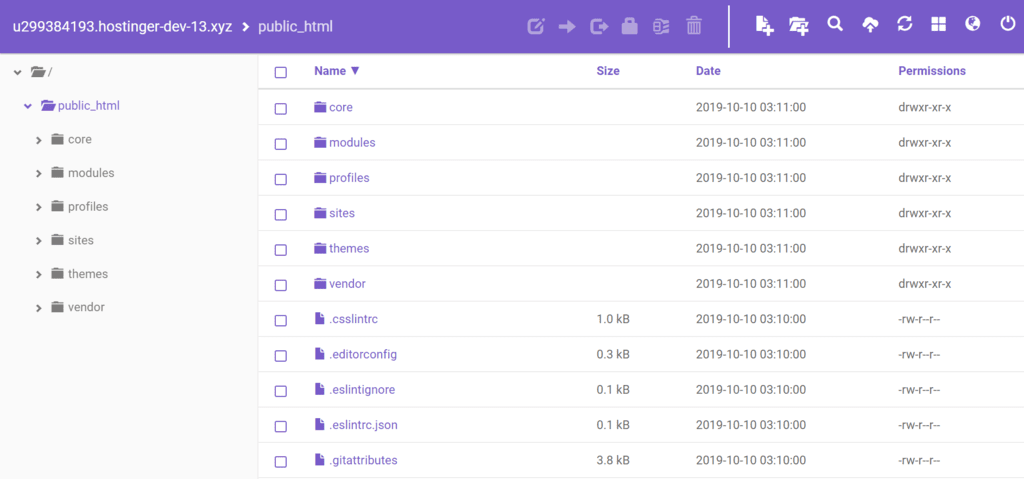
3. تهیه بانک اطلاعاتی: شما نیاز به ایجاد یک بانک اطلاعاتی جدید دارید. در منوی اصلی به بخش Database بروید و MySQL Databases را انتخاب کنید. سپس تمام جزئیات را پر کرده و روی ایجاد کلیک کنید.
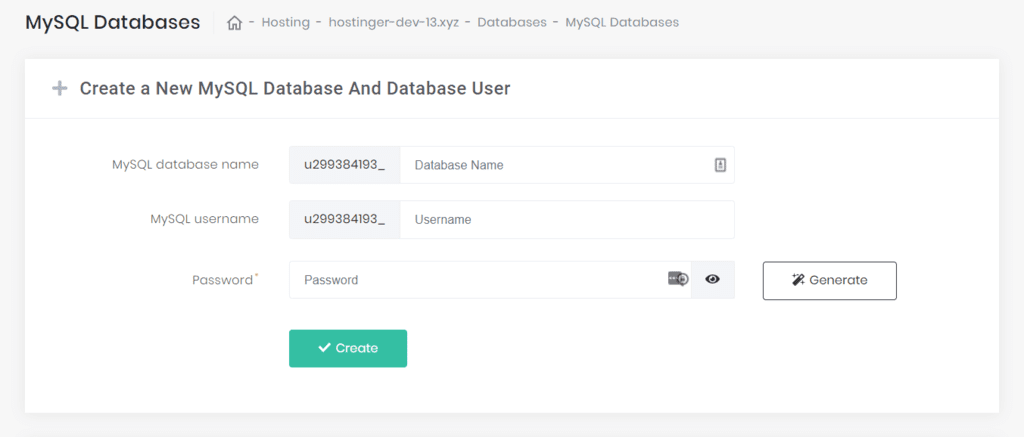
4. وارد صفحه نصب شوید، برای شروع نصب به آدرس سایت خود بروید. زبان مورد نظر خود را انتخاب کرده و روی ذخیره و ادامه کلیک کنید.
5. نمایه نصب را انتخاب کنید: دو گزینه برای انتخاب وجود دارد: استاندارد یا حداقل. اگر مبتدی هستید، استاندارد از آنجایی که ویژگی های دروپال از پیش تنظیم شده را تهیه می کند، انتخاب بهتری برای شما است. در حالی که، حداقل آن از نظر شخصی سازی، آزادی و دسترسی بیشتری را در اختیار کاربران پیشرفته قرار می دهد.
6. الزامات را تأیید کنید: مشخصات سرور شما را تأیید می کند و بررسی می کند که آیا الزامات برآورده شده است یا خیر. اگر مطابقت داشته باشند، به مرحله بعدی هدایت می شوید.
7. پیکربندی پایگاه داده: اطلاعات مربوط به بانک اطلاعاتی را که قبلاً ایجاد کرده اید، پر کنید. پس از اتمام، روی ذخیره کلیک کرده و نصب سایت را ادامه دهید.
8. پیکربندی سایت: اکنون می توانید شروع به پر کردن اطلاعات سایت و حساب نگهداری سایت کنید. فراموش نکنید که نام کاربری و رمز عبور را ذخیره کنید زیرا از آن به عنوان اعتبار ورود به سایت شما استفاده می شود. سپس بر روی ذخیره کلیک کرده و نصب را ادامه دهید.
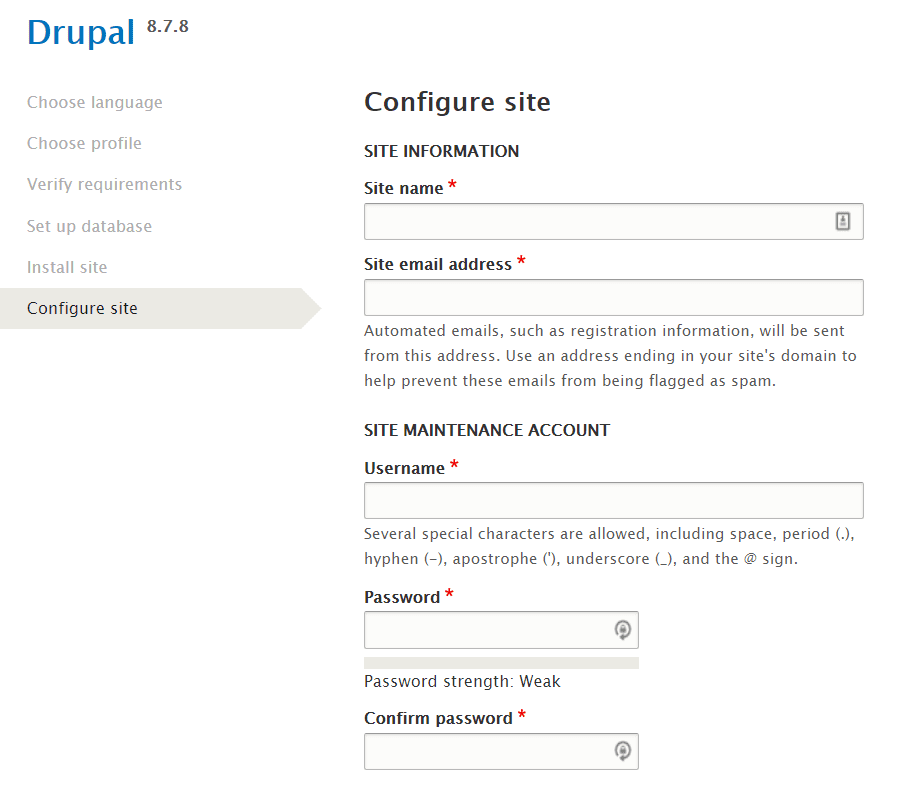
چگونه با دروپال وب سایت درست کنیم؟
اکنون که دروپال را با موفقیت نصب کردید، می توانیم با استفاده از این پلتفرم مراحل ساخت یک سایت را پیش بگیریم. بیایید نگاه عمیقی به آن داشته باشیم!
درک داشبورد مدیریت دروپال
اول از همه، شما باید در مورد داشبورد مدیریت دروپال بیاموزید. برای انجام این کار، باید با اضافه کردن user/login در انتهای آدرس دروپال خود وارد سیستم شوید. به این ترتیب، از طریق https قابل دسترسی است: // your-site-address / user / login.
پس از ورود به سیستم، روی گوشه سمت چپ بالای صفحه روی مدیریت کلیک کنید. بخش های زیر نمایش داده می شود:
محتوا(Content): در این بخش به شما امکان اضافه کردن مطالب، از جمله مقاله یا یک صفحه اصلی را می دهد.
ساختار(Structure): در اینجا، می توانید مؤلفه های ساختار سایت خود را، مانند طرح بندی های بلوک ، انواع نظرات و انواع محتوا و… مدیریت کنید.
ظاهر(Appearance): به شما امکان می دهد تم ها را نصب یا حذف کنید. همچنین می توانید تنظیمات موضوع خود را تغییر دهید.
گسترش(Extend): در این برگه، می توانید ماژول هایی را برای ارتقاء عملکرد وب سایت خود بارگیری و نصب کنید.
پیکربندی(Configuration): این برگه به شما امکان می دهد پیکربندی های مختلف، مانند تنظیمات اصلی سایت و تنظیمات حساب را ویرایش کنید.
افراد(People): می توانید حساب های کاربری، مجوزها و نقش ها را در این برگه مدیریت کنید.
گزارشات(Reports): در اینجا، شما می توانید سایت خود را با بررسی پیام های گزارش اخیر یا گزارش وضعیت نظارت کنید.
راهنما(Help): اگر در شروع کار با سایت خود به کمک نیاز دارید، می توانید این برگه را چک کنید.

ایجاد طبقه بندی در دروپال (Drupal)
قبل از دانستن اینکه یک طبقه بندی چیست، باید دو کلمه زیر را بدانید:
- Term – کلمه ای است که برای توصیف محتوا به کار می رود.
- Vocabulary – مجموعه ای از اصطلاحات است.
طبقه بندی ها برای دسته بندی محتوا استفاده می شود. یک طبقه بندی برای نشان دادن محتوای خاص از اصطلاحاتی استفاده می کند. ایجاد یک طبقه بندی آسان است. با دنبال کردن این مراحل می توانید این کار را انجام دهید:
- به تب Structure بروید.
- روی طبقه بندی کلیک کنید.
- اکنون برای افزودن یک واژگان جدید، روی Add vocabulary کلیک کنید. نام (اجباری) و توضیحات (اختیاری) برای واژگان خود را وارد کنید. به عنوان مثال، اگر می خواهید مقالات خود را بر اساس برچسب ها طبقه بندی کنید، برچسب ها را به عنوان واژگان تایپ کنیم.
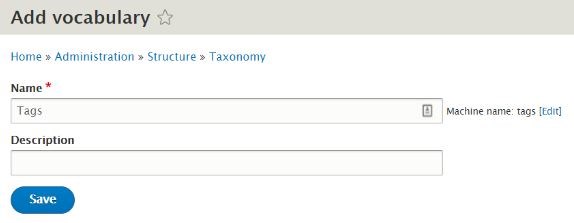
4. برای افزودن اصطلاحات جدید به واژگان، روی افزودن اصطلاحات کلیک کنید، بیایید بگوییم که می خواهید مقالات تجاری را به عنوان یکی از برچسب های خود اضافه کنید. نام، توضیحات، قالب متن، نام مستعار (URL اختیاری برای دسترسی مستقیم به اصطلاح) و روابط را برای این عبارت وارد کنید. سپس روی ذخیره کلیک کنید.
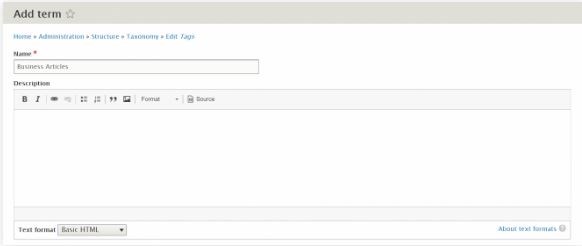
5. اکنون شما برچسب ها را به عنوان دسته والدین و مقالات تجاری به عنوان زیر مجموعه در اختیار دارید. اگر می خواهید زیر مجموعه های بیشتری تنظیم کنید، می توانید شرایط بیشتری را اضافه کنید.
نحوه نصب تم در دروپال (Drupal)
تنظیم نمای کامل برای سایت شما مهم است، زیرا می تواند تأثیر خوبی را برای بازدید کنندگان شما به ارمغان آورد. نصب یک تم بصری جذاب یکی از راه های انجام آن است. در دروپال، می توانید با بررسی برگه ظاهر، مضامین نصب شده موجود را مشاهده کنید یا مضامین جدید اضافه کنید.
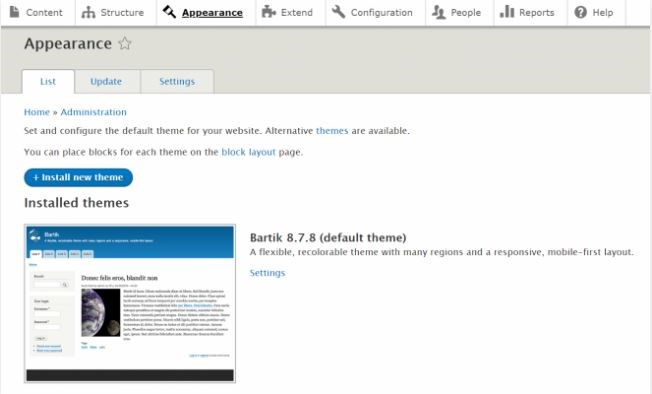
منابع زیادی در وب برای یافتن مضامین مختلف دروپال وجود دارد. با این وجود، قابل اطمینان ترین منبع، وب سایت رسمی خود دروپال خواهد بود. این همراه با فیلترهای مفیدی است که می توانید موضوعاتی را که می خواهید از آنها استفاده کنید جستجو کنید. مهمترین فیلتر Core Compatibility است که در آن می توانید نسخه نصب فعلی دروپال خود را انتخاب کنید. حتماً مضمونی را انتخاب کنید که با نسخه اصلی دروپال شما سازگار باشد.
مراحل نصب کاملاً مشابه نصب ماژول ها است:
- بر روی فایلی که می خواهید نصب کنید کلیک راست کرده و بر روی Copy link location کلیک کنید.
- اکنون به صفحه اصلی دروپال خود بروید و بر روی Appearance کلیک کنید.
- اکنون بر روی Install theme new کلیک کنید.
- در زیر نصب از یک URL، پیوندی را که در مرحله 1 کپی کرده اید بچسبانید.
- روی نصب کلیک کنید و صبر کنید تا نصب تمام شود.
با این حال، تم های تازه نصب شده به طور پیش فرض غیرفعال می شوند. برای فعال کردن آنها، تم مورد نظر خود را در بخش حذف و نصب تم ها پیدا کرده و بر روی Install کلیک کرده و به صورت پیش فرض تنظیم کنید.
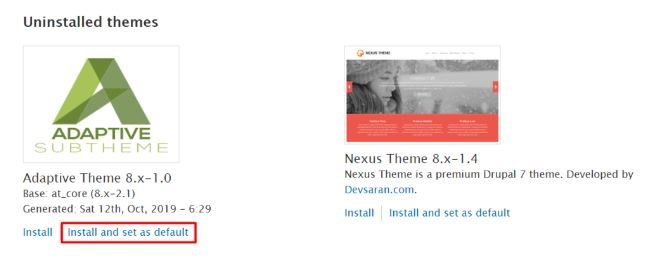
امیدوارم از مطالعه آموزش دروپال (Drupal) و تمامی ویژگی های آن نهایت لذت را برده باشید و بتوانید به راحتی دروپال را نصب کنید. در صورت هر گونه سوال می توانید با مشاوران آنلاین ما در ممتاز سرور تماس حاصل نمایید.




